Linux學習筆記(二十九)日常運維一
阿新 • • 發佈:2018-03-20
日常運維一、查看系統負載

w/uptime 查看系統負載
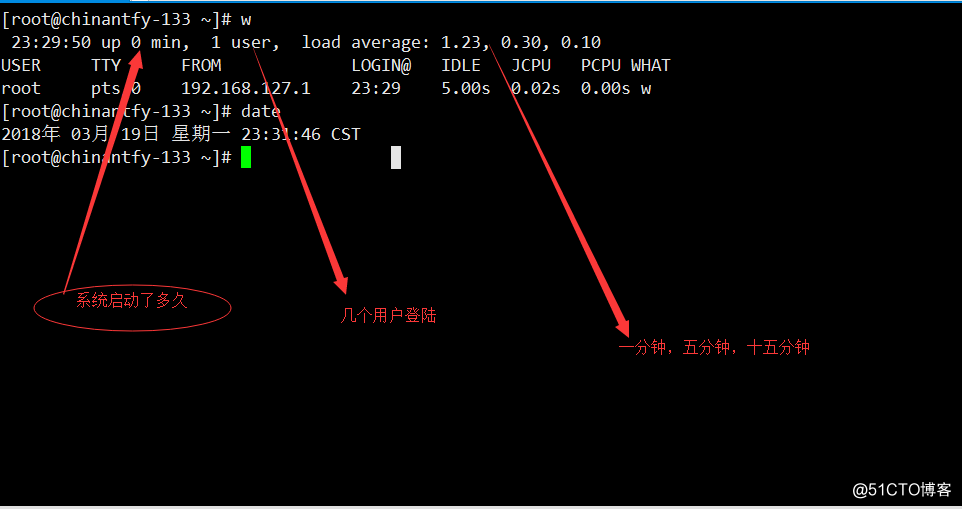
load average後指系統在一分鐘,五分鐘,十五分鐘內的運行狀態,平均有多少服務在運行
負載值大於邏輯cpu數就說明超負荷了,數值小於cpu數是理想狀態
,bi 從磁盤讀的數據量
,bo 從磁盤寫的數據量
,us 用戶資源占用系統資源的百分比,最大百分比
us+sy+id=100
,wa 有多少進程在等待cpu
二、監控系統狀態
yum install -y sysstat
var/log/sa //sar的歷史文件目錄,每隔十分鐘會自動生成一次系統的狀態文件
sar -n DEV 1 10 // 網卡流量,一秒顯示一次,顯示十次
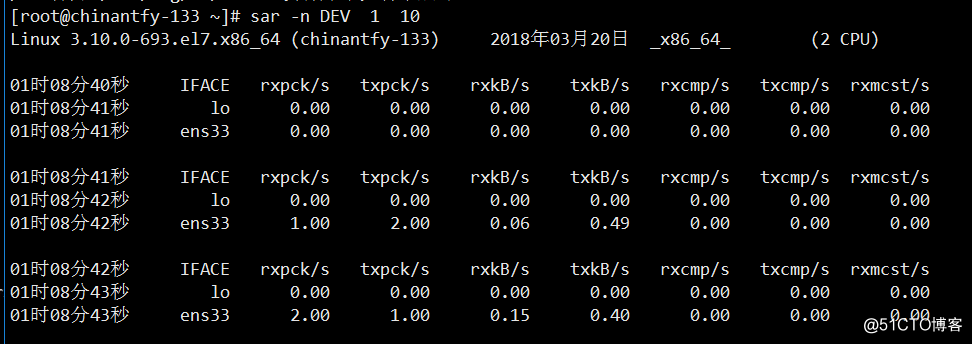

IFACE網卡名稱
rxpck/s 接收到的數據包 幾千範圍是正常的,數字上萬就不正常
txpck/s 發送出去的數據包
rxkB/s 接收到的數據量
txkB/s 發送出去的數據量
sar -q 系統負載
sar -b 磁盤讀寫
sar -f /var/log/sa/saxx //查看歷史文件 ,xx是當天日期,18號就是18,歷史最多保留一個月
nload命令
yum install -y epel-release

w/uptime 查看系統負載
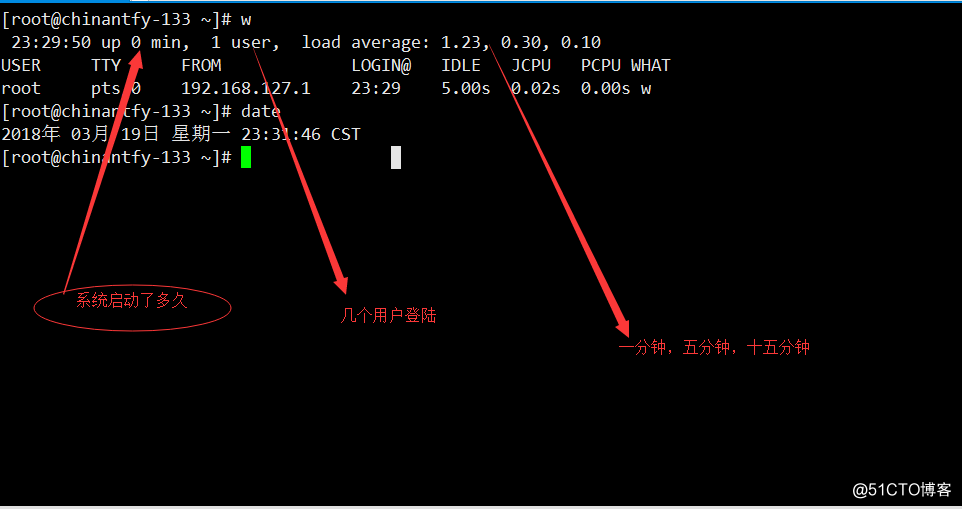
load average後指系統在一分鐘,五分鐘,十五分鐘內的運行狀態,平均有多少服務在運行
負載值大於邏輯cpu數就說明超負荷了,數值小於cpu數是理想狀態
cat /proc/cpuinfo 查看cpu核數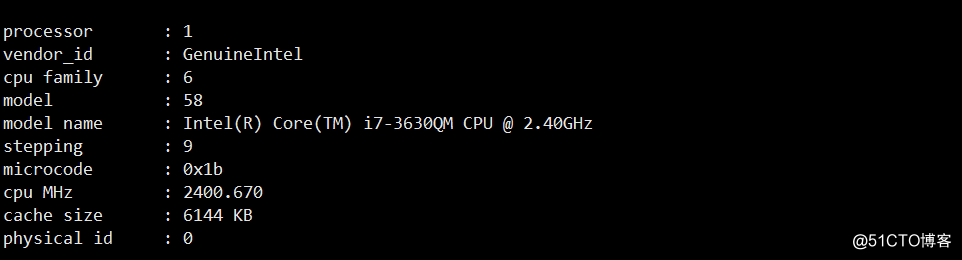
processor 後的數字就是cpu數量減一
我這裏顯示1,我的虛擬機有兩顆邏輯cpu
vmstat 監控系統狀態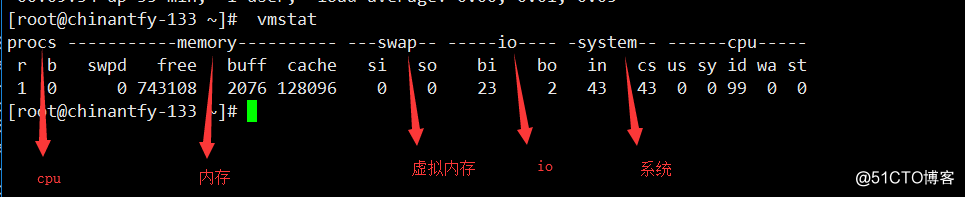
用法
vmstat 1
每一秒顯示一次系統運行狀態
vmstat 1 6
每一秒顯示一次,顯示6次結束
關鍵的幾列:
r 正在運行的進程數量,正在運行都算
,b 進程卡死,等待
,swpd 虛擬內存 這個數字在持續變化則說明內存吃緊
,si有多少個kb的數據從swap進去si 進入內存
,bi 從磁盤讀的數據量
,bo 從磁盤寫的數據量
,us 用戶資源占用系統資源的百分比,最大百分比
us+sy+id=100
,wa 有多少進程在等待cpu
top查看進程使用資源情況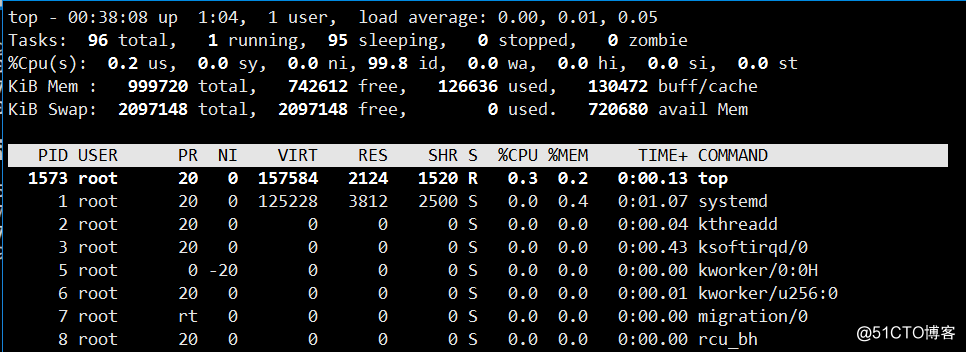
total有多少個進程
running 有多少進程正在跑
sleeping有多少進程在睡眠
stopped 有多少進程已經停止
zombie 有多少僵屍進程(主進程意外終止)
下面的進程默認以占用cpu百分比排序
按1顯示所有cpu占用情況,默認時是顯示平均值,1之後就是顯示所有
top -c 顯示詳細的進程信息
top -bn1 靜態顯示所有進程
q退出,數字1顯示所有核cpu,大寫字母M按內存使用排序
二、監控系統狀態
yum install -y sysstat
var/log/sa //sar的歷史文件目錄,每隔十分鐘會自動生成一次系統的狀態文件
sar -n DEV 1 10 // 網卡流量,一秒顯示一次,顯示十次
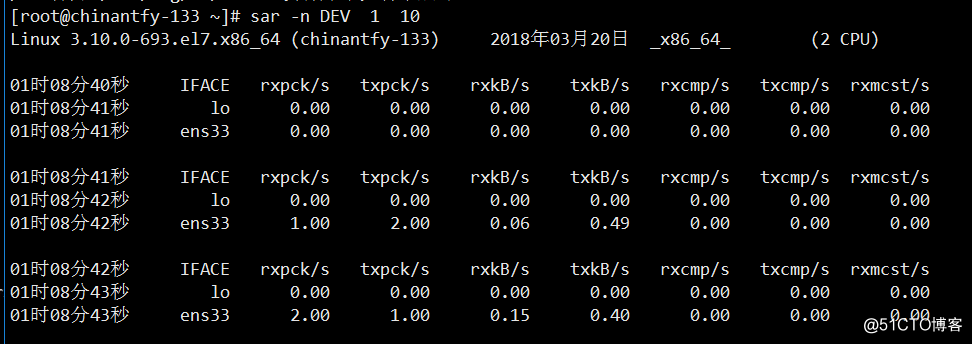

IFACE網卡名稱
rxpck/s 接收到的數據包 幾千範圍是正常的,數字上萬就不正常
txpck/s 發送出去的數據包
rxkB/s 接收到的數據量
txkB/s 發送出去的數據量
sar -q 系統負載
sar -b 磁盤讀寫
sar -f /var/log/sa/saxx //查看歷史文件 ,xx是當天日期,18號就是18,歷史最多保留一個月
nload命令
yum install -y epel-release
nload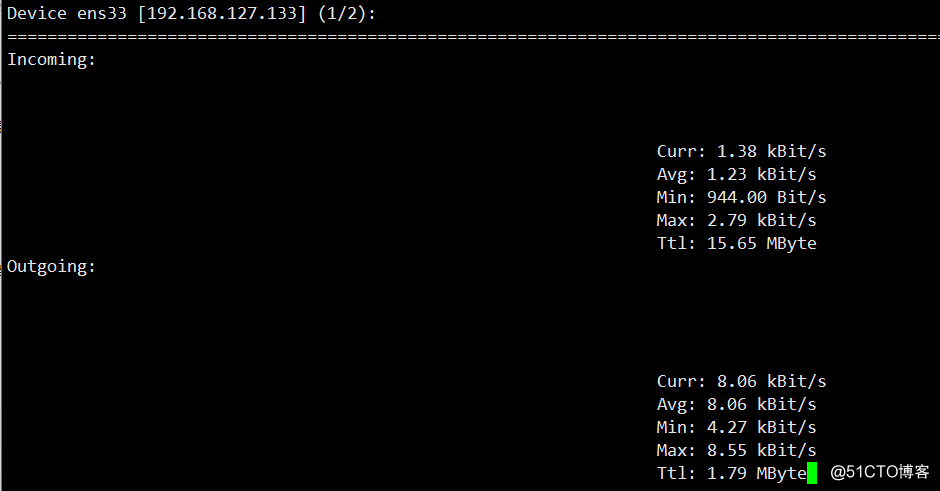
方向鍵切換網卡
q退出
Linux學習筆記(二十九)日常運維一
